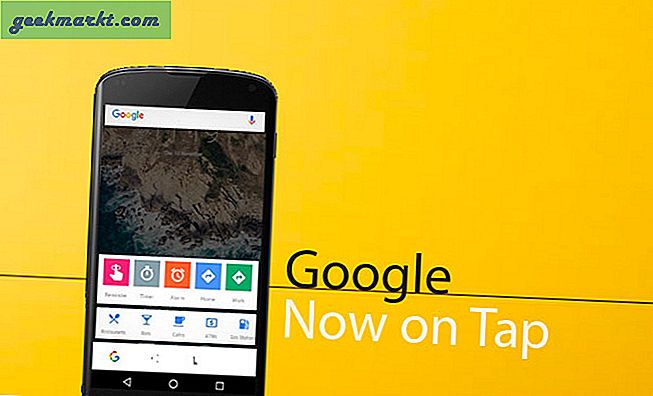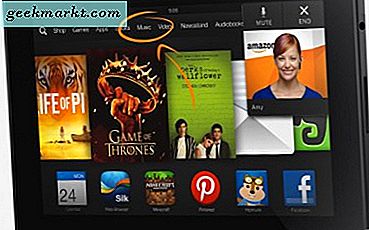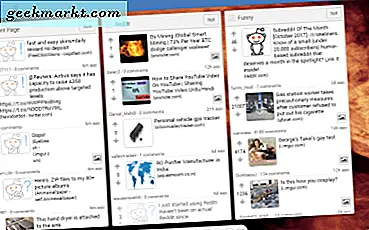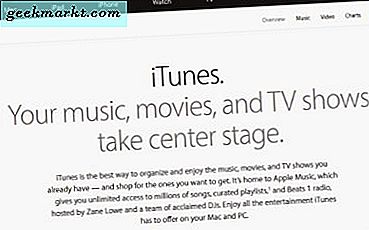Khi bạn tham gia một kênh âm thanh Discord, kênh này sẽ truyền mọi thứ từ micrô của bạn đến kênh. Đôi khi những tiếng ồn không cần thiết được phát ra có thể gây khó chịu cho bạn bè của bạn. Vì vậy, nếu bạn đang muốn phát trực tuyến âm thanh của mình, chỉ khi cần, bạn mới có thể bật tính năng Push-to-talk. Nó sẽ chỉ phát trực tuyến âm thanh của bạn khi bạn nhấn nút đã chọn. Hãy bắt đầu nào.
Cách bật tính năng Push-to-talk trên Discord
Tính năng push-to-talk không hoạt động bình thường trên phiên bản trang web vì tính năng này phải hoạt động ngay cả trong nền khi bạn đang chơi trò chơi. Vì vậy, tôi rất đề nghị tải xuống Ứng dụng Discord trên hệ thống của bạn. Mở ứng dụng và nhấp vào Cài đặt ở dưới cùng bên trái bên cạnh tên người dùng của bạn.
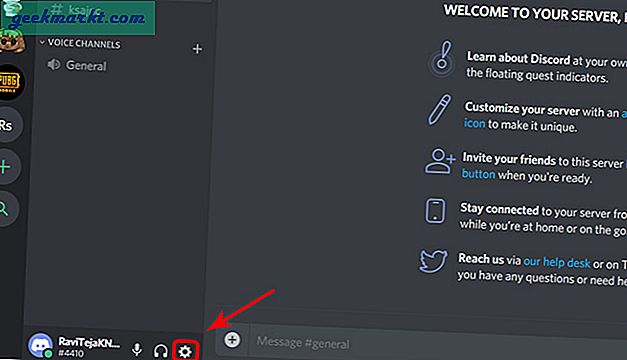
Cũng đọc:5 ứng dụng trò chuyện video thân thiện với trẻ em tốt nhất để giữ an toàn cho họ
Trong cài đặt ứng dụng, chọn tùy chọn “Thoại và Video” và trong phần chế độ đầu vào, thay đổi tùy chọn thành Đẩy để nói từ hoạt động giọng nói.
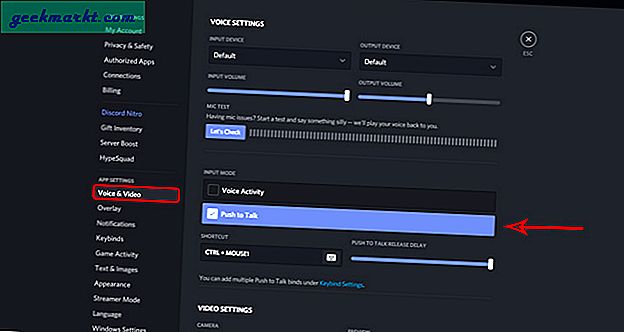
Bạn sẽ phải gán một phím nóng trong tùy chọn phím tắt để truy cập micrô của bạn khi cần thiết. Phím nóng này phải là phím mà bạn có thể dễ dàng truy cập trong khi chơi game và cũng không được can thiệp vào bất kỳ tùy chọn nào. Vì vậy, tôi có thể khuyên bạn nên chọn bất kỳ phím biểu tượng nào. Chọn ‘~’ và ‘:’ thậm chí còn là lựa chọn tốt hơn. Nhưng dù sao, đó là sở thích của bạn, vì vậy bạn có thể chọn thứ gì đó mà bạn có thể dễ dàng truy cập.
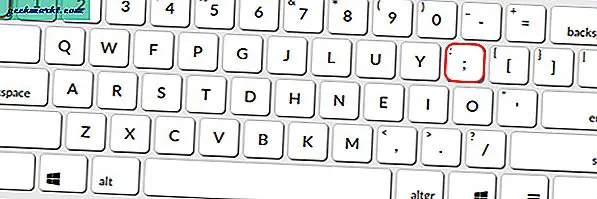
Nếu bạn thường nói nhiều, thì bạn có thể chọn nút chuột nếu có thể, để bạn có thể truy cập dễ dàng. Bạn có thể sử dụng thanh trượt ở bên trái làm khoảng thời gian trễ giữa bạn thả nút và micrô thực sự tắt.
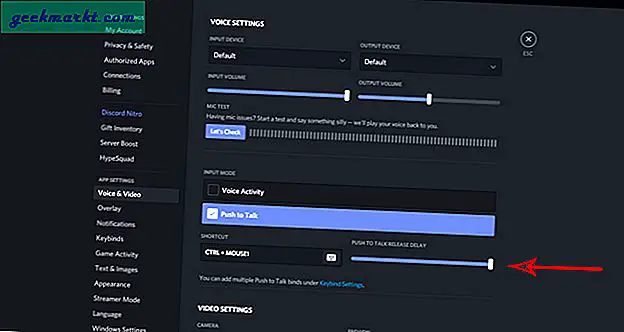
Gán nhiều phím
Bạn có tùy chọn để thậm chí gán nhiều phím Push-to-talk. Để làm điều đó, hãy chọn tùy chọn Keybinds từ menu bên trái trong cài đặt.
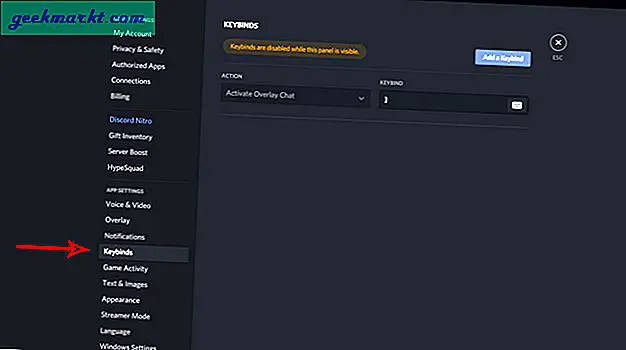
Nhấp vào nút “Thêm Keybind” và trong tab hành động, mở menu thả xuống và chọn nhấn để nói (Bình thường) hoặc Nhấn để nói (Ưu tiên) và chỉ định một phím với nó. Việc chọn mức độ ưu tiên sẽ không chỉ ghi lại giọng nói của bạn mà còn giảm âm thanh từ loa hệ thống, giảm thiểu nhiễu. Vì vậy, chọn ưu tiên là một lựa chọn tốt hơn nếu bạn không sử dụng tai nghe.
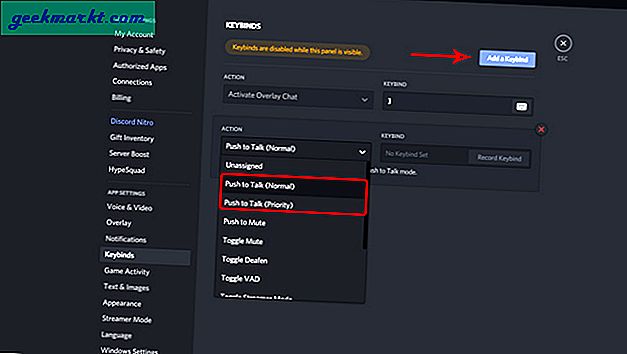
Như một vấn đề của thực tế, có một tùy chọn được gọi là Đẩy để tắt tiếng, hoạt động hoàn toàn ngược lại bằng cách tắt tiếng micrô khi bạn nhấn nút. Để bật tính năng này, chỉ cần để chế độ đầu vào hoạt động bằng giọng nói trong cài đặt “Thoại và video”.
Bây giờ mở Keybinds> Thêm Keybind mới và chọn Đẩy để tắt tiếng trong tab Hành động và chỉ định một nút cho nó.
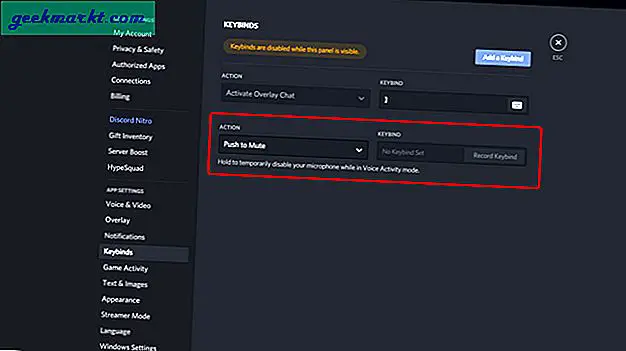
Phương pháp này có thể không giúp ngăn chặn tiếng ồn xung quanh nhưng có thể hữu ích để nói chuyện với ai đó xung quanh khi bạn đang phát trực tuyến.
Kết thúc
Bạn có thể bật tính năng đẩy để nói hoặc đẩy để tắt tiếng để giải quyết vấn đề. Tính năng này có sẵn trên tất cả các nền tảng bao gồm cả ứng dụng dành cho thiết bị di động. Tuy nhiên, bạn không thể đặt thời gian trễ trong khoảng thời gian micrô phải hoạt động sau khi nhả nút trên micrô. Bạn nghĩ sao? Bạn có định sử dụng tính năng này không? Hãy cho tôi biết trong các ý kiến dưới đây.
Có liên quan:Cách tạo và quản lý máy chủ Discord